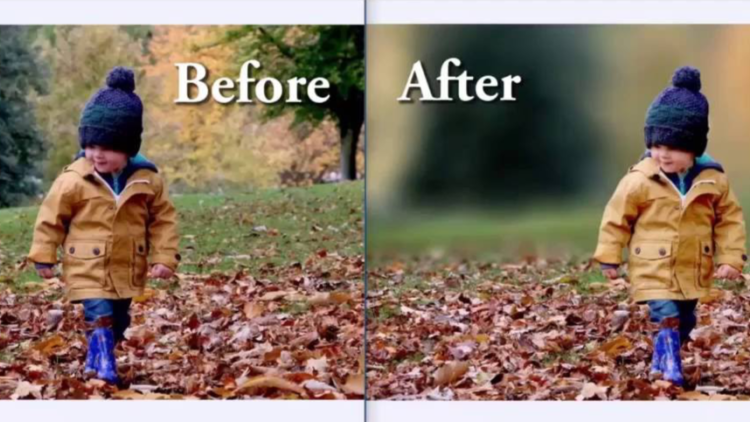Zaman sekarang modal untuk mengabadikan foto saat jalan-jalan rasanya nggak cukup hanya mengandalkan ponsel doang. Mungkin kamu merasa minder dengan Mas-mas yang menenteng lensa besar, atau Mbak-mbak yang membawa polaroid. Waduh! Kalau kamu jadi pengen beli demi gaya-gayaan aja, modal gayamu nanti jadi mahal Sis. Padahal, kamu bisa mengakali hasil jepretan kamera ponselmu yang biasa aja jadi luar biasa.
Nggak usah pesimis dulu, mengedit foto bukan hal yang ribet. Semua bisa dipelajari kok. Bahkan kalau sudah terbiasa, nggak menutup kemungkinan kamu bisa menguasai edit foto laiknya expert. Hanya bermodalkan ponsel pintarmu dan kemauan untuk belajar, niscaya feed instagrammu nggak kalah sama sosmed influencer. Yuk, coba simak uraian Hipwee Tips tentang edit foto seperti kamera dslr di bawah ini.
ADVERTISEMENTS
1. Pencahayaan adalah unsur yang penting banget. Terlalu gelap atau terlalu terang bisa bikin fatal

Atur ISO untuk mencerahkan dan menggelapkan
Mulai dari bagaimana kamu mengambil jepretan dengan ponsel ya. Usahakan jangan terlalu gelap karena akan cenderung bikin tone warnanya jadi gelap. Meski kamu tau kalau dalam edit foto bisa dicerahkan, tapi percaya deh nggak akan sebagus kalau kamu jepret foto dengan komposisi cahaya yang pas. Terlalu terang juga justru makin nggak baik. Overlight bakal bikin tone warna fotomu cenderung merah. Sayang banget ‘kan kalau objekmu sudah bagus tapi hasilnya bersemu merah.
ADVERTISEMENTS
2. Terapkan teknik dasar objek yang sebenernya gampang banget. Letakkan objek di titik yang pas

Nah ini adalah contoh peletakan objek yang pas
Kamu nggak bisa menempatkan objek asal di tengah lho. Bayangkan saja ada 9 kotak di layar ponselmu, atau kamu bisa mengaktifkan fitur ini di pengaturan kamera ponselmu ya. Dekatkan objek dengan bingkai bawah, sebaliknya beri jarak yang agak renggang antara objek dengan bingkai atas. Sebisa mungkin condongkan objek di kotak tengah sebelah kiri seperti di gambar atau boleh juga condong ke kanan. Jangan pas ditengah-tengah. Coba cari angle dan sudut yang pas deh, setidaknya jangan sampai fotomu kelihatan aneh.
ADVERTISEMENTS
3. Buatlah objek belakangmu blur, unduh aplikasi di androidmu, misalnya After Focus yang bisa bikin hasil jepretanmu laiknya jepretan lensa fix
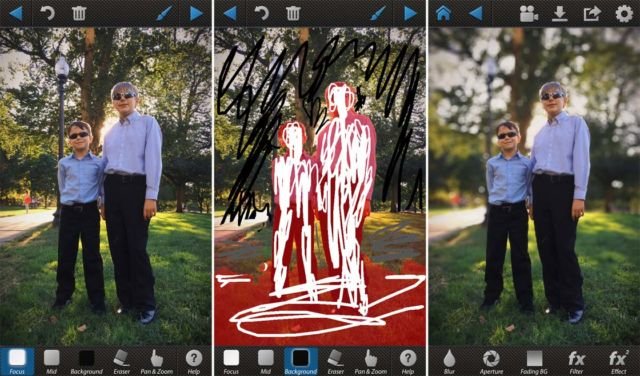
Ini layer edit afterfocus sebelum dan sesudah di blur. Beda banget kan?
Unduhlah aplikasi After Focus atau aplikasi lain yang menurutmu mudah dioperasikan. Aplikasi ini mampu memisahkan objek latar depan dan latar belakang serta pemandangan yang mungkin ada di dalam fotomu. Pisahkan objek dengan latar depan yang ingin kamu perjelas, lalu terapkan efek blur. Seketika fotomu jadi seperti jepretan profesional nih. Selain itu kamu masih bisa mengatur tingkatan blur yang ingin diterapkan, sampai menerapkan efek bokeh dengan berbagai bentuk. Bener-bener simpel kok, dicoba deh. Nggak perlu diedit lewat laptop.
ADVERTISEMENTS
4. Jangan malas buat utak atik tune image. Nggak mau kan fotomu kelihatan terlalu merah atau terlalu biru?
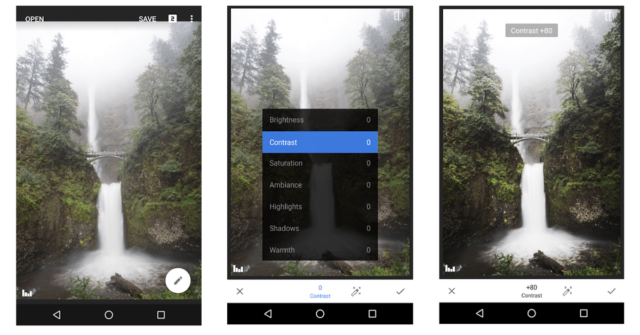
Layer edit snapseed, kamu bisa mengubah level tune sesuai selera
Kecerahan berlebihan atau terlalu gelap bisa diatur dengan tune image. Kamu bisa install aplikasi snapseed dan gunakan tools tune image. Tips nih kalau wajahnya kecerahan dan cenderung berwarna semu merah, turunkan saturasi/saturationnya. Jika fotonya gelap, naikkan level brightness atau kecerahannya. Aplikasi ini juga bisa memperbaiki bagian tertentu, lo. Misal jika objek atau model berkulit gelap, bisa dicerahkan di sekitar wajahnya aja dan nggak mengubah warna tune di sekitarnya. Lengkap kan?
ADVERTISEMENTS
5. Buang objek yang nggak perlu masuk frame dengan fitur healing. Masih di aplikasi yang sama yaitu snapseed
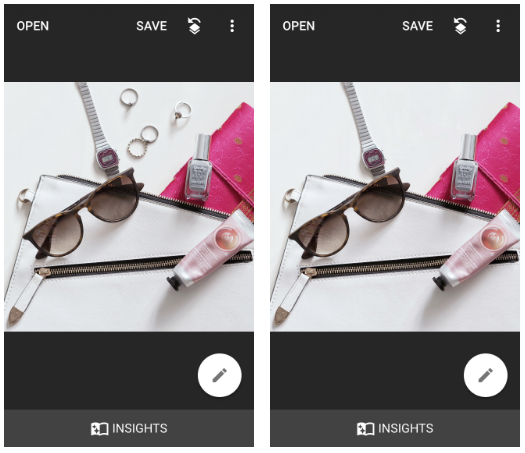
Pof! Cincinnya pun hilang
Terkadang ada objek yang tidak kita inginkan yang ikut tertangkap kamera. Entah itu kerumunan orang, temanmu yang iseng, atau bahkan barang-barang yang justru merusak fotomu. Nah kamu bisa kok menghilangkannya lewat edit sederhana di aplikasi snapseed. Gunakan fitur healing buat membuang objek tersebut. Cukup sekali usap, hilang deh. Fitur ini juga bisa digunakan untuk meratakan warna pada objek berbayang. Patut dicoba deh.
Sebenarnya nggak perlu modal mahal-mahal buat eksis. Apalagi kalau tujuannya hanya untuk diunggah ke sosial media saja dan nggak bersifat komersil. Duh mendingan modal kreatif dong. Boleh dicoba langsung ya guys!!!